在如今这个手机修图软件飞速发展的时代里,用手机完成拼图、修图等操作已经不是什么稀奇的事,用户们在关注用手机怎样把图片拼接起来的同时,也更注重手机修图软件的体验性,今天小编要给大家介绍的百变P图app使用起来就很简单。
用手机怎样把图片拼接起来?
用手机拼图其实没有想象中那么难,咱们以百变P图app为例,用户在实际操作的时候只需要经过选图→选择拼图模板→调整细节→保存这几步就可以了。
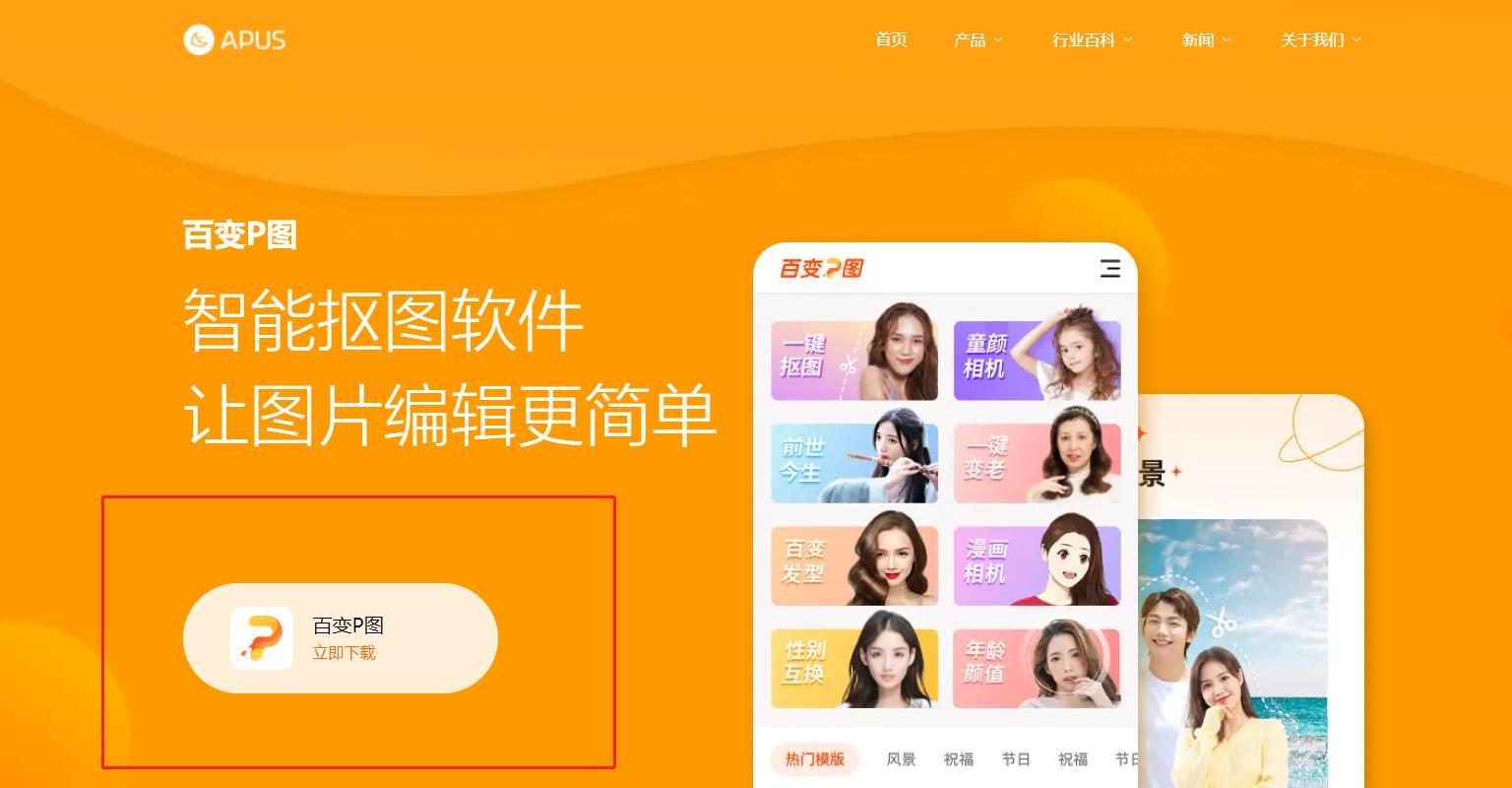
百变P图教程步骤有多简单?
步骤一:选图
选图这一步其实没什么好多说的,用户在进入到百变P图软件主页后,点击拼图模块就能直接进入到选图界面,选好要拼接的图片点击开始按钮就进入到下一步操作了。
步骤二:选择拼图模板
用户提交了拼图素材照片后,系统会自动生成默认模板并跳转至编辑页面,用户可以按照喜好选择合适的模板样式。
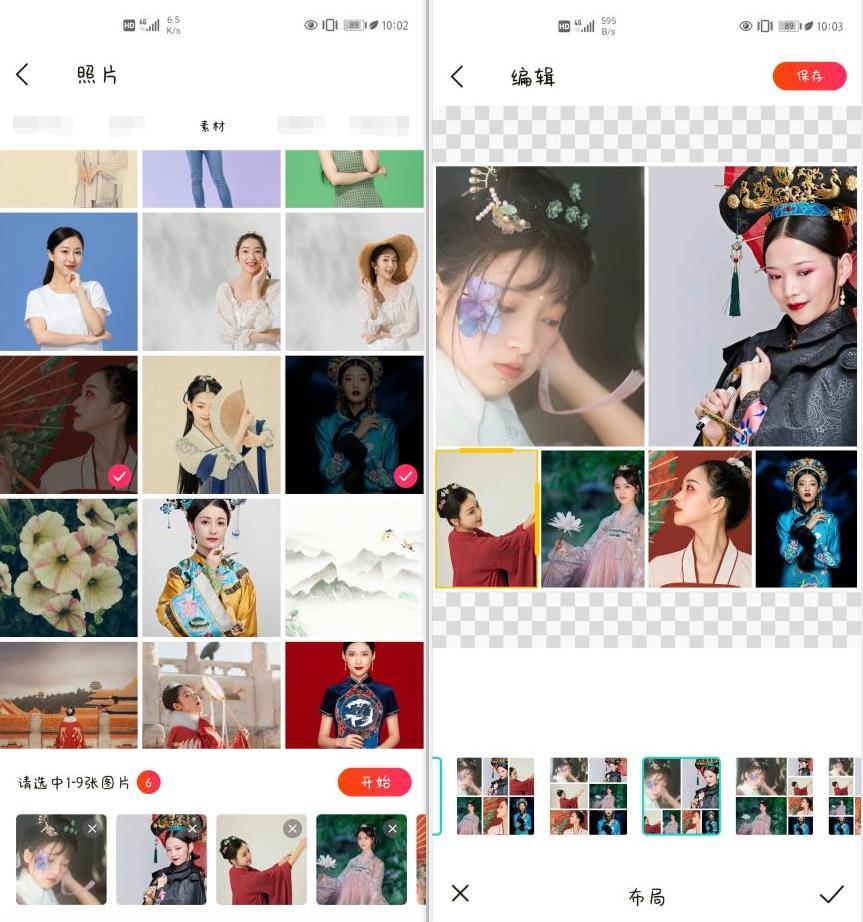
步骤三:调整细节
拼图模板选好后,用户还可以对拼图照片进行像边框、翻转、镜像等操作,值得一提的是,百变P图的图片修饰功能可以单独对任意一张拼图图片进行。
步骤四:保存
拼图照片修饰没问题后,用户点击编辑界面右上角的保存按钮就可以获得一张新照片了。

看完上述的操作步骤,再回头看看文章开头这个困扰了众多小伙伴的问题:用手机怎样把图片拼接起来,也就觉得没有那么难了,简单几步就能在手机上完成拼图等图片处理操作,便捷的操作多样的模板也是更多用户喜欢用百变P图的一大原因。